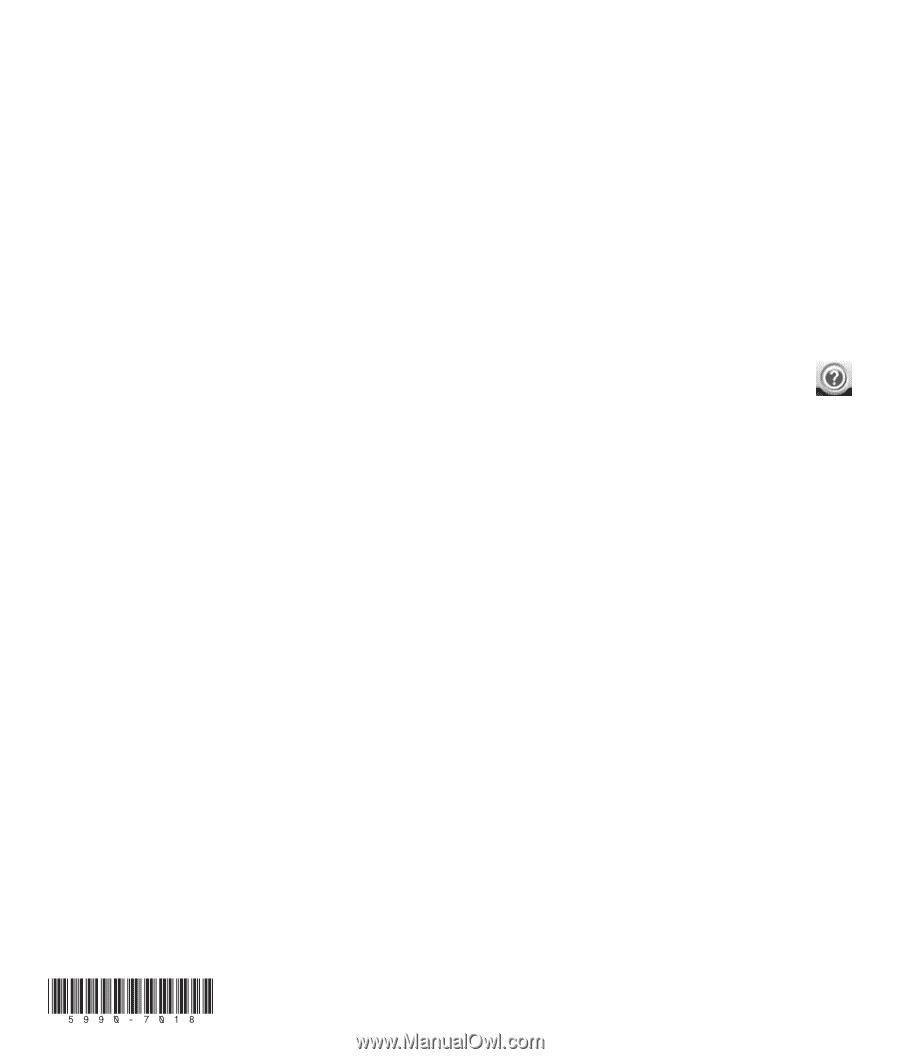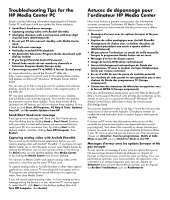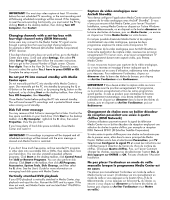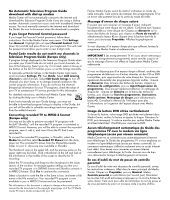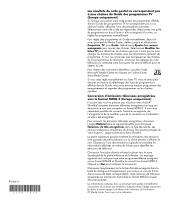HP Media Center m527.fr HP Media Center Desktop PC - Troubleshooting Tips for - Page 4
Europe uniquement
 |
View all HP Media Center m527.fr manuals
Add to My Manuals
Save this manual to your list of manuals |
Page 4 highlights
Printed in Les résultats du code postal ne correspondent pas à mes chaînes du Guide des programmes TV (Europe uniquement) Si, lorsque vous entrez votre code postal, les programmes affichés dans le Guide des programmes TV ne correspondent pas à vos chaînes locales, effectuez l'une des procédures suivantes : Sélectionnez votre ville si elle est répertoriée, sélectionnez une grille de programmes en bas d'écran si elle correspond à la vôtre, ou réglez les programmes manuellement. Pour régler des programmes du Guide manuellement, depuis le menu principal de Media Center, défilez jusqu'à et sélectionnez Propriétés, TV, puis Guide. Sélectionnez Ajouter les canaux manquants pour ajouter des chaînes. Sélectionnez Modifier les listes TV pour désactiver les chaînes que vous n'avez pas ou pour changer les numéros de chaînes avec les informations correctes de programme. Si vous ne connaissez pas les fréquences des chaînes de vos programmes de télévision, examinez les réglages de votre télévision ou contactez votre fournisseur de service télévisé pour en obtenir la liste. Pour obtenir des instructions détaillées, consultez l'aide Microsoft© Media Center en cliquant sur l'icône d'aide dans Media Center. Si vous avez réglé manuellement vos listes TV, vous ne serez peutêtre pas en mesure de télécharger des listes de programmes à afficher dans le Guide, mais vous pourrez toujours programmer des enregistrements et regarder des programmes sur les chaînes ajoutées. Conversion d'émissions télévisées enregistrées vers le format MPEG-2 (Europe uniquement) Il se peut que vous ne puissiez pas visualiser avec ArcSoft® ShowBiz® certaines émissions télévisées enregistrées tant que ces émissions ne sont pas converties au format MPEG-2. Il vous sera cependant possible de convertir l'émission enregistrée, de l'enregistrer et de la modifier, puis de la visualiser sur l'ordinateur où elle a été enregistrée. Pour convertir les émissions télévisées enregistrées, choisissez l'onglet Matériel dans le logiciel ShowBiz, puis choisissez Émissions de télé enregistrées dans la liste déroulante. Les émissions télévisées enregistrées du dossier Documents partagés de votre disque C: apparaissent alors dans ShowBiz. La partie supérieure gauche montrant les miniatures des émissions et le panneau de prévisualisation sur la droite peuvent s'afficher en noir. Cliquez sur l'une des miniatures à gauche et consultez les informations affichées au milieu de l'écran pour identifier les émissions de télévision. Choisissez l'émission désirée et faites-la glisser vers la zone Storyboard de la partie inférieure de la fenêtre. Un message apparaît vous indiquant que votre programme télévisé enregistré est au format DVR-MS et ShowBiz le convertit au format MPEG-2. Cliquez sur Oui pour continuer la conversion. Choisissez l'emplacement où le fichier doit être enregistré dans la boîte de dialogue d'enregistrement, puis entrez un nom de fichier dans la zone de texte correspondante. Votre émission de télévision enregistrée est maintenant disponible au format MPEG-2 et peut être prévisualisée. Les informations contenues dans ce document sont sujettes à modification sans préavis et soumises aux conditions indiquées dans la page concernant les droits d'auteurs (page ii) du Manuel de l'utilisateur de l'ordinateur HP Media Center fourni avec votre ordinateur.